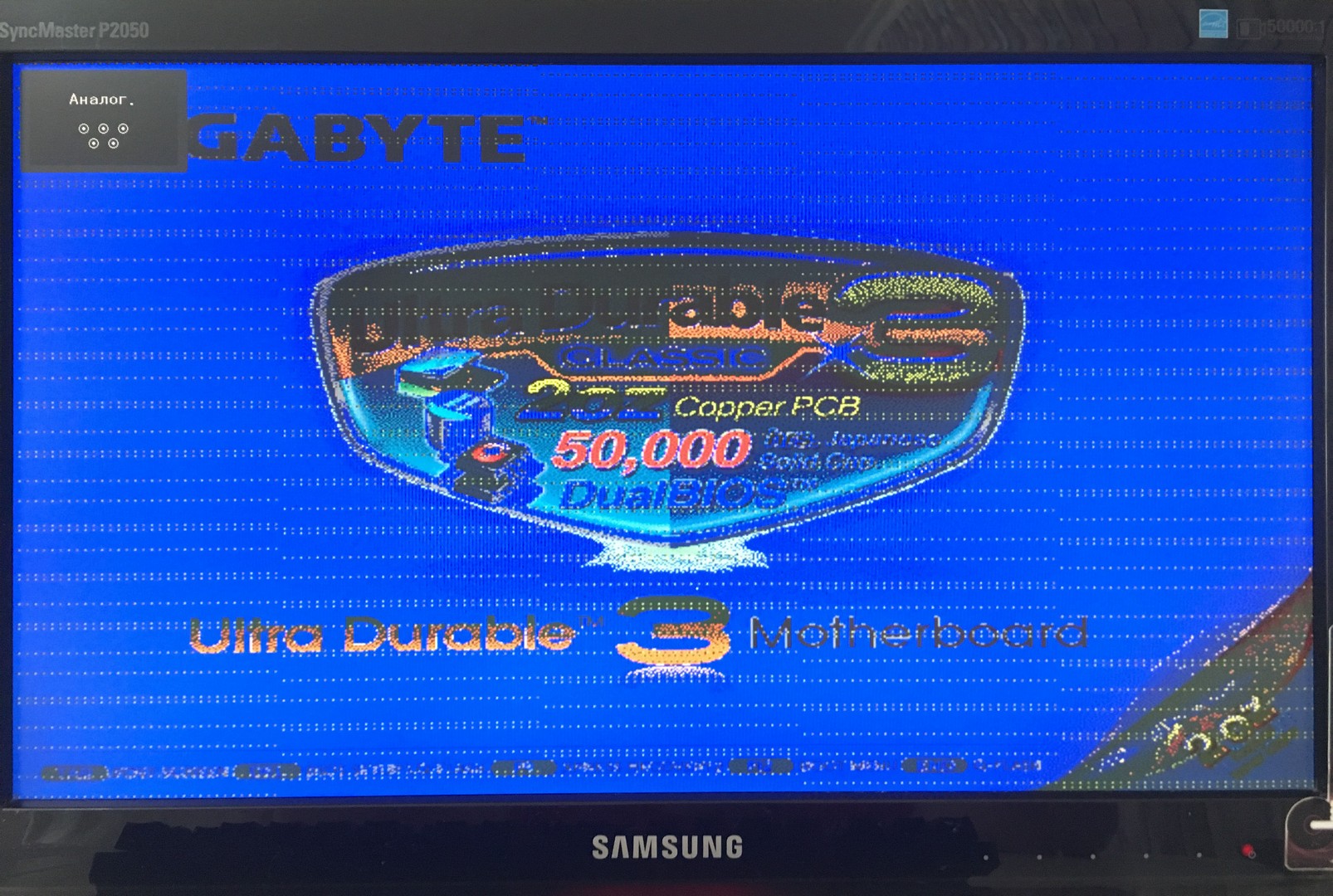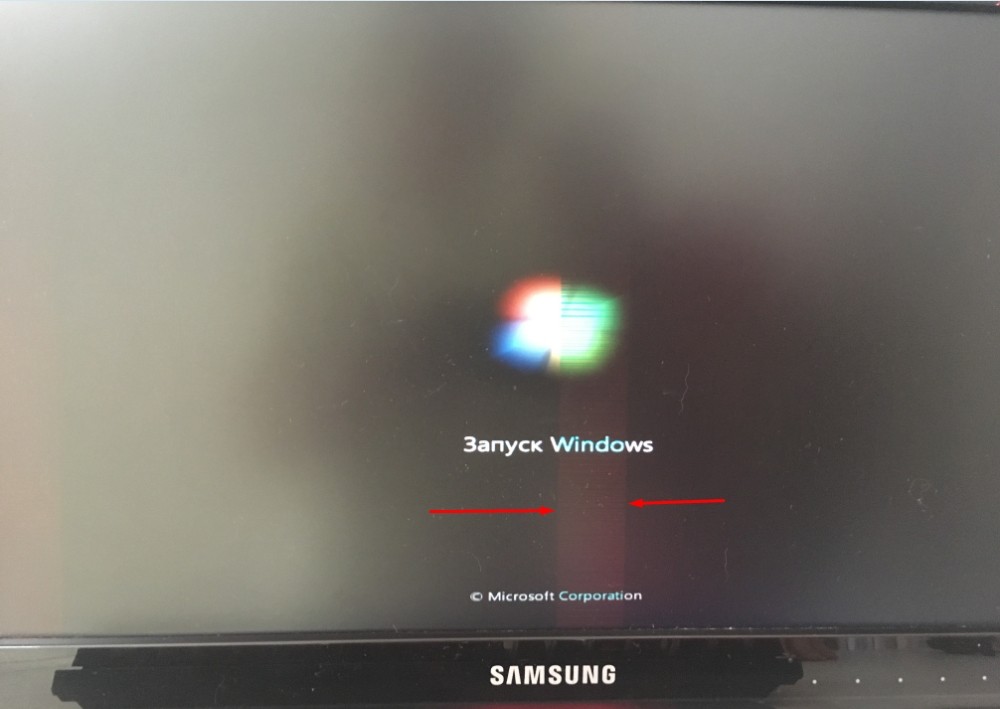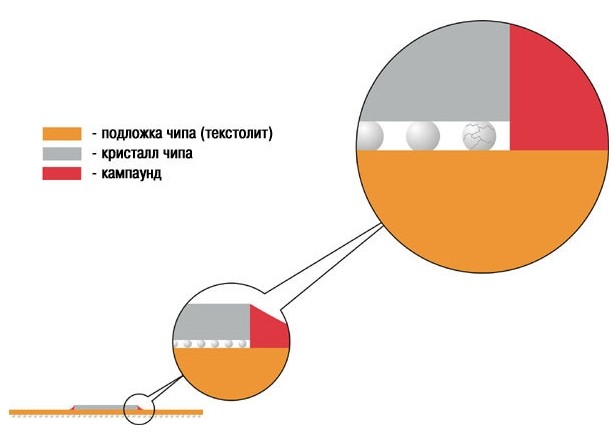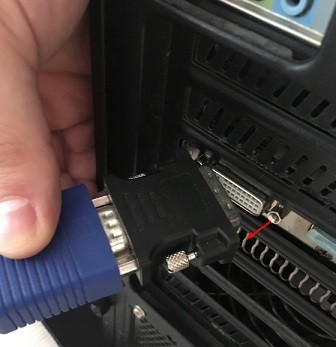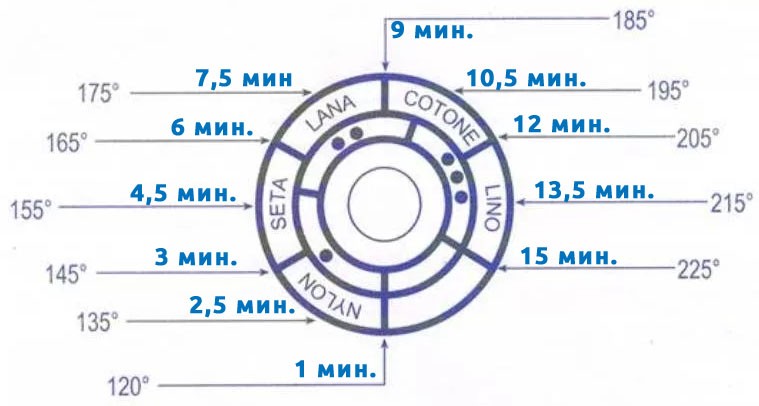Содержание
- Избавляемся от артефактов видеокарты
- Аппаратные артефакты
- Способ 1: Очистка системы охлаждения
- Способ 2: Проверка питания
- Способ 3: Проверка монитора
- Способ 4: Обращение в сервисный центр
- Программные артефакты
- Способ 1: Откат разгона
- Способ 2: Обновление драйверов
- Способ 3: Понижение настроек графики
- Способ 4: Проверка в другом приложении
- Заключение
- Вопросы и ответы
Каждый пользователь компьютера может столкнуться с ситуацией, когда видеокарта начинает работать со сбоями. Чаще всего это сопровождается разноцветными артефактами на мониторе. То есть какие-то части изображения могут не отображаться, а вместо них появляются непонятные графические объекты. Далеко не всегда такая проблема связана с окончательной поломкой графического адаптера — довольно часто можно вернуть его в норму самостоятельно.
Избавляемся от артефактов видеокарты
Первым делом стоит отметить, что артефакты могут возникать по двум причинам, отчего и зависят способы «лечения». Битые пиксели могут возникать аппаратно или программно. В первом случае проблема напрямую связана с самой видеокартой и ее процессором. Во втором поломка возникла на уровне операционной системы и избавиться от нее легче всего.
Аппаратные артефакты
Чаще всего пользователи сталкиваются с аппаратными артефактами, когда битые пиксели появляются в любой момент работы компьютера и монитора — в браузере, требовательной видеоигре, во время загрузки системы и в других ситуациях. Возникнуть такая проблема может по разным причинам: адаптер перегрелся и вышел из строя, графический чипсет «отошел» от платы или же нестабильно работает система охлаждения.
Способ 1: Очистка системы охлаждения
Если артефакты появляются не моментально при включении компьютера, а через некоторое время его использования, вполне вероятно, что проблема в системе охлаждения. Такое встречается, когда давно не менялась термопаста и не вычищалась пыль. В этой ситуации исправить проблему будет достаточно просто, если вы продвинутый пользователь и умеете обращаться с компьютером.
Достаточно снять крышку системного блока и оценить степень загрязненности видеокарты. Если весь кулер в пыли, нужно его вычистить. Для этого соблюдайте следующие правила:
- Процедуру необходимо производить при полностью выключенном компьютере, также отключив его от электросети.
- Лучше всего отсоединить адаптер от материнской платы. Но не стоит делать этого, если вы не уверены, что сможете установить его на место.
- Не должно быть никакой воды. Для доступа к трудным местам лучше всего использовать ушные палочки или мелкие кисточки, а также пылесос или фен.
Зачастую одной очистки кулера недостаточно и необходимо обновить термопасту. Для нанесения средства надо снять верхнюю крышку платы и кулер, после чего нанести ее тонким слоем на чип процессора и вернуть все на место.
Процедуру рекомендуется выполнять только продвинутым пользователям. Если вы не уверены, что справитесь, обратитесь в сервисный центр. Особенно это актуально для владельцев ноутбуков, где дела обстоят гораздо сложнее.
Подробнее:
Правильная очистка компьютера и ноутбука от пыли
Замена термопасты на видеокарте
Замена термопасты на ноутбуке
Способ 2: Проверка питания
Артефакты могут быть вызваны недостаточным количеством энергии, приходящей в адаптер от блока питания. Причем возможно два варианта: либо штекер от БП к видеокарте не подключен, либо сам БП имеет слабую мощность и не подходит для вашей модели. Для начала стоит проверить совместимость. Сделать это можно, изучив технические характеристики обоих устройств. Лучше всего делать это на официальном сайте или на странице в интернет-магазине — там всегда указываются необходимые требования.
Помимо этого, дополнительное питание может быть просто не подключено. От блока питания должен идти отдельный кабель, подключающийся к видеокарте, как показано на изображении. Важно отметить, что некоторые адаптеры не требуют дополнительного питания и такой разъем у них просто отсутствует. Такие модели достаточно просто вставить в разъем на материнской плате.
Читайте также: Проверка совместимости видеокарты с материнской платой
Способ 3: Проверка монитора
Далеко не всегда артефакты могут быть вызваны поломкой видеокарты — при неправильном или проблемном подключении монитора тоже могут возникнуть битые пиксели. Для начала стоит проверить кабель как у разъема на мониторе, так и на видеокарте. Можно пошевелить им, вытащить и засунуть обратно.
Если ничего не изменилось, стоит попробовать подключить компьютер к другому монитору или телевизору, а также попробовать вывести изображение со встроенной видеокарты. Это возможно, когда на материнской плате есть VGA или подобный разъем. Если на другом экране изображение четкое, проблема в мониторе или его кабеле.
Читайте также: Проверяем монитор на битые пиксели онлайн
Способ 4: Обращение в сервисный центр
В большинстве случаев вышеизложенных способов будет недостаточно, чтобы избавиться от артефактов, поскольку нередко проблема кроется в отслоенном графическом чипе или других механических повреждениях. Решить ее не сможет даже продвинутый пользователь, поэтому потребуется обратиться к специалистам. Причем многие мастера могут сказать, что выгоднее будет купить новую карту, ведь даже если ее удастся починить, в любой момент она может сломаться вновь.
Читайте также: Симптомы отвала чипа видеокарты
Программные артефакты
Реже можно столкнуться с программными артефактами, которые встречаются только в 3D-приложениях. Как правило, возникновение такой проблемы связано с неправильным разгоном графического адаптера, приведшим к нежелательным последствиям. Реже встречаются другие причины, например, слабая мощность видеокарты, не справляющаяся с нагрузкой емкого приложения.
Способ 1: Откат разгона
Если артефакты возникли после разгона видеокарты, решить такую проблему легче всего, поскольку достаточно отменить изменения и вернуть прежние параметры тем же способом, которым они были установлены.
Читайте также:
Разгон видеокарты AMD Radeon
Разгон видеокарты NVIDIA GeForce
Способ 2: Обновление драйверов
Вполне возможно, что проблема вызвана устаревшими драйверами. Причем это касается как самой видеокарты, так и дополнительных графических библиотек. Необходимо обновить:
- Драйвер видеокарты;
- DirectX;
- Microsoft Visual C++ Redistributable
- Microsoft .NET Framework
Подробнее:
Обновление драйверов видеокарты AMD Radeon
Обновление драйверов видеокарты NVIDIA
Как обновить библиотеки DirectX
Как обновить .NET Framework
Способ 3: Понижение настроек графики
Видеоигра может быть слишком требовательной для адаптера и его видеопамяти окажется недостаточно. В таком случае на экране могут появляться динамические артефакты, постоянно изменяющиеся в зависимости от происходящего в приложении. Для устранения этой проблемы попробуйте установить минимальные или средние настройки графики, которые точно подойдут для видеокарты. Если же она в принципе не соответствует минимальным системным требованиям, решением может стать только покупка нового оборудования.
Способ 4: Проверка в другом приложении
Не стоит проверять наличие артефактов только в одной программе. Проблема может заключается в конкретной видеоигре, поэтому попробуйте запустить другие приложения и проверить работоспособность. На сегодняшний день существует множество игр, где артефакты являются программной ошибкой, допущенной разработчиком и встречающейся на всех компьютерах.
Читайте также: Причины, по которым игры могут зависать
Заключение
Мы рассмотрели основные методы избавления от артефактов видеокарты, которые могут быть как аппаратными, так и программными. Если вышеописанные рекомендации не помогли устранить проблему, лучше всего обратиться в сервисный центр, где вопросом займутся специалисты — они смогут легко диагностировать источник поломки и предложить варианты решения.
Всем привет! С вами Бородач! Если вы читаете эту статью, то скорее всего вы столкнулись с той же проблемой, что и я. Но обо всём по порядку. Сижу я, никого не трогаю, работаю в поте лица за своим компьютером, и тут начал замечать, что по экрану пробежали небольшие еле заметные помехи.
Я подумал, что это происходит из-за того, что отходит кабель, или есть проблемы с монитором, так как сейчас я пользуюсь чужим. Через пару минут экран полностью выключился. Попробовал перезагрузить компьютер, и увидел вот такие «артефакты» на экране.
Первая мысль: «Монитор сгорел!». Но при вызове обычных настроек экрана, все отображалось нормально (можете посмотреть на фото выше). Значит проблема в видеокарте. Следующий симптом простой: после загрузочного экрана Windows монитор полностью тухнет.
Но что самое интересное: при загрузке в «Безопасном режиме» – всё нормально. Ну не совсем нормально – система хотя бы прогружается, но вот экран полностью покрыт этими самыми «артефактах».
Итог один: какие-то неполадки с видеокартой, так как при загрузке видеодрайверов во время прогрузки операционной системы я вижу черный экран.
О чудо, мне всё же удалось решить эту проблему! И при том, в домашних условиях и своими руками. И в статье я подробно и с картинками по шагам расскажу – как вернуть вашу видеокарту к жизни. Если у вас будут какие-то вопросы при прочтении – пишите в комментариях. Но я постарался рассказать почти все, что делал сам.
Содержание
- Почему возникает эта проблема
- Способы решения
- Разбор видеокарты
- Прогрев
- Проверка и результат
- Задать вопрос автору статьи
Почему возникает эта проблема
ПРИМЕЧАНИЕ! Если вам не нужна теория, то вы можете сразу приступить к ремонту, но советую всё-таки её прочесть.
Если говорить грубо, то у нас происходит отвал BGA чипа от текстолита. В результате чего контакты от чипа не соприкасаются с текстолитом. И тогда мы наблюдаем «Артефакты»: кубики, ромбики, полосы, изменения цвета на экране и другие визуальные дефекты. Чтобы понять, что происходит, давайте посмотрим на картинку ниже.
У нас есть стандартный видео чип, который ставят почти на все видеокарты.
- Тут у нас есть текстолит, на котором расположен чип.
- Далее идут микроскопические шарики.
- И сам кремниевый кристалл.
В результате длительной работы эти шарики покрываются трещинами, а те в свою очередь окисляются. При окислении контакт с текстолитом полностью исчезает, и мы получает ту самую проблему с артефактами.
Тут встает вопрос: «А как мы может убрать окисление и артефакты с монитора?» – ответ достаточно простой. Нужно разогреть данные шарики до достаточно высокой температуры и тогда окисление пропадет, а контакт восстановится.
Способы решения
Начнем с того, что в интернете достаточно много чуши по данной теме. Особенно много статей, где советуют почистить компьютер от пыли, поменять термопасту на GPU, или проверить питание на видеокарте. В общем бреда там хоть отбавляй. Единственное правильное решение – это прогрев чипа или самого кристалла.
И тут натыкаешься ещё на огромное количество «бредосоветов». Точнее сказать, они не бредовые, а бесполезные для обычного домашнего пользователя. Давайте разберем все возможные решения, которые предлагают некоторые умники в интернете.
- Прогрев видеокарты паяльным феном – сам принцип простой. Вы разбираете карту и начинаете прогревать кристалл паяльным феном. А теперь проблема в том, что не у всех есть такой фен дом, а также хотя бы примитивная паяльная станция.
- Прогрев видеокарты обычным феном – способ достаточно простой, но есть пару минусов. Первый – вам придется хотя бы минут 20-30 прогревать чип. В итоге можно спалить фен жены, мамы или подруги – и получить в итоге скандал, а новый фен стоит достаточно дорого. Второй минус – прогрев происходит, и проблема решается, но ненадолго из-за слишком низкой температуры прогрева.
- Прогрев видеокарты в обычной духовке – подробно данный метод я описал тут.
- Прогрев видеокарты с помощью обычного утюга – на мой взгляд это самый лучший метод. Во-первых, прогрев при правильной установке идет точечно только на сам кристалл. При моем прогреве даже ближайшие платы сильно не нагрелись. Во-вторых, у разогретого утюга почти идеальная температура – в районе 200-230 градусов по Цельсию. В-третьих, проблема решается на несколько месяцев, а не дней. В-четвертых, так можно прогревать несколько раз. Но есть минус – если на вашем утюге есть функция Auto-OFF, то идем использовать метод с духовкой, он проще.
Вот про последний метод я и расскажу чуть ниже. Он достаточно простой, и все вещи, которые я буду использовать при прогреве есть почти у 99% людей дома. Вам не нужно никуда ходить, что-то покупать или одалживать у знакомых или друзей.
Разбор видеокарты
- Для начала полностью отключаем все провода от видеокарты.
- Снимаем боковую крышку. Я также буду проверять само «железо» на целостность. Вроде следов гари, а также запаха – нет.
- Отключаем дополнительное питание.
- Откручиваем фиксирующие болты.
- На некоторых материнских платах нужно нажать на белое «ушко», чтобы выключить держатель. Далее просто потяните карточку на себя вверх.
- У меня карта: AMD Radeon HD 7970 от компании «GIGABYTE». Но подобным способом лечатся достаточно много «видюх».
- Нам нужно снять систему охлаждения – радиатор и вентиляторы. Для этого нужно открутить все видимые шурупы с задней стороны. Также посмотрите, чтобы не было следов гари или каких-то потеков.
- Для «отколупывания» радиатора от видеокарты мне пришлось приложить достаточно много сил. Видимо в результате долгой работы они приросли друг к другу.
- С радиатора стираем старую термопасту. Термопрокладки в хорошем состоянии, поэтому менять их не стоит. Да и стоят они достаточно дорого. Немного в пыли, но их можно просто протереть.
- Советую осмотреть конденсаторы и транзисторы на наличие вздутия и потеков. Если таковые будут обнаружены, то их нужно будет перепаивать. В моём случае все в порядке.
- Уберите термопасту и на самом чипе – это можно сделать обычным ватным диском.
Прогрев
Прежде чем делать прогрев, советую от начала и до конца прочитать эту главу, чтобы в самом конце хотя бы примерно представлять – что вам нужно делать и как. Для начала давайте рассмотрим, что нам вообще нужно:
- Противень – на неё мы будем класть саму видеокарту. Противень можно взять в любой современной или даже старой печи. Подойдет любая.
- Утюг – чем старше утюг, тем лучше.
- Обычная пищевая фольга. Можно и без неё, но лучше с ней. Чуть позже вы поймете почему.
ВНИМАНИЕ! К сожалению, меня никто не предупредил, что на новых утюгах есть система «Auto OFF» – это система, которая автоматически выключает утюг, если ты им ничего не гладишь. А нам придется прогревать видеокарту в течение 30 минут. Поэтому если на вашем утюге есть такая функция, то придется искать другой аппарат. Можно поспрашивать у знакомых, родных или у соседей. Или использовать метод с духовкой (ссылку я уже оставлял ранее).
- Делаем вот такое вот одеяло из фольги. Оно должно быть чуть больше по ширине и высоте самой видеокарты. Противень кладем на саму печь – она металлическая сверху и будет дополнительно отводить тепло.
- Теперь кладем нашу карточку сверху. Фольга будет не только смягчать давление, но и отводить лишнее тепло в противень.
ВНИМАНИЕ! Многие умельцы рекомендуют полностью покрывать видеокарту фольгой. Но делать это не нужно по нескольким причинам. Во-первых, вместо воздушной подушки между видеокартой и утюгом будет фольга, которая будет собирать лишний жар и передавать другим элементам. Во-вторых, нагреваться при этом будет вся видеокарта, а не кристалл, что может спровоцировать неприятные последствия.
- Теперь кладем носик утюга таким образом, чтобы он полностью покрывал кристалл.
- Заднюю часть утюга ставим на противень таким образом, чтобы утюг соприкасался только с кристаллом.
ПРИМЕЧАНИЕ! Если у вас утюг начинает соприкасаться с другими элементами видеокарты, то попробуйте положить видеокарту ровнее. Если это не поможет положите между утюгом и кристаллом несколько слоев фольги.
Наша установка готова! Теперь нам нужно начать прогрев. Прогревать мы будем примерно 30 минут. Начнем прогрев с самого маленькой мощности. Дойдем до самой большой и прогреем минут 5-7. В самом конце начнем обратно плавно убавлять мощность. Рядом обязательно держите секундомер.
Сначала ознакомьтесь с градацией делений на вашем утюге. Чем их больше, тем плавнее будет прогрев. Конечно шанс, что текстолит лопнет от сильного скачка температуры очень мал, но все же лучше делать все «по науке» – так сказать.
Возьмите телефон и включите секундомер. Ещё раз повторюсь, что мы будем плавно прибавлять температуру. Общая схема такая:
- 1 – 15 минут. Доходим до максимальной мощности. Как можно плавнее, то есть прибавляем по 2-3 деления каждый 1-2 минусы. На 15 минуте должно стоять последнее деление. Примерную схему по делениям, можете посмотреть на картинку ниже.
- 7 минут. Прогрев на максимальной мощности.
- 22 – 30 минуты. Плавно идем до максимально низкой мощности. Тут нужно будет чуть быстрее убавлять деления: по 3-5 в течение 1-2 минуты.
- В самом конце отключаем утюг и оставляем всю эту конструкцию на минут 20-30 до полного остывания.
ПРИМЕЧАНИЕ! Сразу убирать утюг не стоит, так как будет резкий скачок температуры.
Как видите: никаких видимых дефектов, плавленого пластика, а также горелых элементов. Во время прогрева я трогал близлежащую часть видеокарты к утюгу – она была еле теплая. Поэтому бояться, что что-то сгорит или перегорит не стоит.
ВНИМАНИЕ! Перед сборкой почистите кулеры и радиатор от пыли.
Далее останется нанести свежую термопасту и собрать видеокарту в единое целое. Не забудьте подключить питание от кулера, который расположен на радиаторе.
Проверка и результат
Теперь надо обратно вставить нашу видеокарту, подключить к ней все кабели и проверить, что у нас вышло. Не забудьте, кстати, подключить дополнительное питание к «видюхе». Начальный загрузочный экран BIOS уже выглядит как надо – это меня радует. Ради интереса посмотрите на первый скриншот данной статьи.
Система тоже загрузилась быстро без каких-либо сбоев, ошибок или помех. Как видите ничего сложного в самой процедуре нет, просто нужно немного терпения. Также видеокарта аналогично себя показывает и в играх – никаких проблем замечено не было.
Ещё пару строк о прогреве «вообще». Нужно понимать, что данный способ не панацея, и артефакты могут возникнуть вновь, так как окисление будет происходить и дальше. Никто вам не скажет – через сколько это произойдет: через месяц, два, три или год. Правда прогревать таким способом можно будет ещё несколько раз. Так что видюха ещё может вам послужить какое-то время.
Вы когда-нибудь сталкивались с тем, что Ваша видеокарта перестала работать? Дай Бог, конечно, чтобы этого никогда не произошло, но все же! Что делать, к примеру, если слышно что компьютер загружается, но на мониторе нет никакого изображения (черный экран)?
Что мы обычно делаем в подобных случаях: подставляем заведомо рабочую видеокарту (или переключаемся на интегрированное видео) и убеждаемся, что проблемы именно с графическим адаптером. Но что делать в этом случае? Можем ли мы самостоятельно обеспечить ремонт видеокарты?
Хорошая новость состоит в том, что “да”: ремонт видеокарты своими руками вполне возможен! Плохая же в том, что после подобного ремонта нет никакой гарантии, что восстановленная таким образом видеокарта будет работать долго. Также сам ремонт может закончиться неудачно, если мы не будем соблюдать определенных правил. Но давайте обо всем по порядку! 🙂
Итак, у нас имеется не рабочая видеокарта от фирмы «Nvidia». Вот такая:
Проблема в чем? Видеокарта длительное время работала в жестких температурных условиях, которые привели к ее перегреву. В результате этого произошла достаточно типичная (в подобных случаях) вещь: “отвал” BGA чипа видеокарты.
Пусть Вас не пугает слово “отвал”, ничего там не отвалилось 🙂 Просто именно так в народе называют возникающее, в результате длительного перегрева, нарушение электрического контакта массива BGA шариков с печатной платой карты. Обычно подобное явление возникаем в результате наличия небольшого участка холодной пайки, который подвергается длительному и сильному нагреву.
Нельзя сказать, что – это 100% брак производителя: оловянных шариков в массиве может быть достаточно много и нарушение (или окисление) контакта даже одного из них может привести к полной (или частичной) потере картой работоспособности. Так что перегрев, будь то видеокарты или центрального процессора – очень неприятная штука. Старайтесь всеми возможными способами его не допускать!
А в данной ситуации нам ничего не остается, как попытаться отремонтировать видеокарту своими руками, своими силами. Итак, прежде всего нам нужно позаботиться о том, чтобы удалить с карты все имеющиеся на ней пластмассовые заглушки, стикеры (наклейки), расположенные с тыльной стороны. Все, что находится в районе графического чипа и может оплавиться.
Да, да! Вы не ослышались: именно оплавиться. Ведь мы будем ремонтировать видеокарту методом ее нагрева и все “лишнее” нужно, на всякий пожарный, убрать. Конечно, возможно, ничего такого и не случится, но просто возьмите это себе в привычку – пригодится 🙂
Также нам нужно будет снять вентилятор и систему охлаждения. Делаем это тем, чем нам больше удобно. Отворачиваем шурупы, крепящие вентилятор, снимаем металлическую накладку и получаем вот такую картину:
Как видим, система охлаждения требует основательной чистки, да и сам вентилятор нуждается в профилактике, так как его КПД снизился из-за налипшей на лопастях известки и пыли, набившейся в подшипник.
Следующим шагом нам нужно снять радиатор системы охлаждения GPU. Казалось бы: что тут сложного? Но, как говорил один киногерой в фильме про разную нечисть: “везде есть подвох!” Здесь он заключается в том, что часто (особенно если чип эксплуатировался в жестком температурном режиме), засохнув, термопаста намертво склеивает кристалл и радиатор. Категорически не рекомендуется, в таком случае, применять силу богатырскую и тянуть это дело на себя или, как ошибочно подсказывает опыт, чем-то подковыривать! Так можно и кристалл повредить! Есть более простое и элегантное решение: берем обычный бытовой фен и, не спеша, прогреваем область сцепления. Через некоторое время (секунд 5-10) начинаем слегка пошатывать радиатор из стороны в сторону. Термопаста, размягчаясь под действием температуры, позволит нам это сделать. Еще немного прогрев это дело, легко отделяем наш радиатор от кристалла:
Постарайтесь максимально полно и максимально же аккуратно очистить от остатков старой засохшей термопасты как “подошву” радиатора, так и сам кристалл. Старайтесь при этом не поцарапать металлическую поверхность радиатора (это уменьшит коэффициент его теплопередачи). Не скоблите, лучше отдельно прогрейте и сотрите старую пасту.
С кристаллом также максимально аккуратно: если не получилось снять какую-то часть пасты (как у меня, к примеру), то лучше оставьте. Все что стирается – удаляйте обязательно! В противном случае термопаста под воздействием температуры, что называется, “запечется” и тогда ее будет уже очень трудно убрать, не повредив (сколов) при этом само ядро.
Прежде чем приступить к ремонту видеокарты своими руками, давайте поближе посмотрим на графический чип.
Почему я выделил некоторые области на фото выше? Смотрите, большая область – это сам чип графической карты, а меньшая – кристалл графического процессора (GPU – graphics processing unit). По периметру кристалла мы видим белое вещество-герметик (компаунд), который выполняет несколько функций: защищает кристалл от попадания под него пыли и крепит его к подложке.
В чем здесь “фишка” и почему ремонт видеокарты своими руками может закончиться неудачно, какие бы усилия мы не предпринимали? Площадка (массив) BGA шариков припоя есть не только между самим чипом и текстолитом печатной платы, но и между кристаллом и подложкой графической карты!
Суровая реальность состоит в том, что мы можем отремонтировать видеокарту самостоятельно (это если нам еще повезет) только в том случае, если имеет место нарушение контактов шаров непосредственно между печатной платой и подложкой. В случае же, если “отвал” произошел под кристаллом, то тут мы вряд ли что-то можем предпринять. Даже такая операция, как реболлинг (полная замена массива шаров при помощи трафарета) в данном случае не спасет, поскольку производится эта процедура только для “подошвы” всего чипа, но никак не кристалла!
Итак, необходимый минимум теории мы, надеюсь, усвоили? Двигаемся дальше! Для ремонта видеокарты в домашних условиях нам понадобится флюс и одноразовый шприц. Носик иголки аккуратно прикладываем к краю подложки, наклоняя таким образом, чтобы выдавливаемый нами из шприца флюс оказался под чипом. После его закачки, при необходимости, немного наклоните карту, чтобы он хорошо растекся между шариками. В идеале, нам нужно добиться эффекта, когда жидкость немного покажется со всех сторон.
После этого можем приступать непосредственно к ремонту видеокарты своими руками! Для этого располагаем ее таким образом, чтобы мы имели свободный доступ к GPU сверху и снизу и при помощи паяльной станции начинаем нагревать подложку по периметру.
Примечание: ни в коем случае не грейте сам кристалл! Он может выйти из строя!
Когда будете прогревать видеокарту снизу (под чипом), старайтесь держать фен перпендикулярно плоскости текстолита, а то у меня и снимать и греть одновременно немного не получилось. Также смотрите не зацепите раструбом мелкие компоненты карты, расположенные с тыльной стороны (их можно запросто сместить, учитывая разогретый припой под ними).
В видео выше я показал не всю процедуру, как Вы понимаете. Снизу надо нагревать достаточно долго (3-5 минут), чтобы дым от флюса, который Вы могли заметить, стал достаточно интенсивно подниматься над платой (это свидетельство того, что плата хорошо прогрелась). Первой же стадией будет “закипание” и пузырение флюса – это нормально.
Также не стесняйтесь прогревать место под самим кристаллом (через плату это делать можно). Главное: не задерживайте фен на одном месте – плавно двигайте им по площади (чтобы исключить места локального перегрева поверхности). Держите раструб фена на расстоянии 2-3 сантиметра от обрабатываемой поверхности. Поток воздуха лично я выставляю на среднее значение, температура, которая показывает при этом паяльная станция – 420-450 градусов Цельсия. Второе значение – предел для моей «Ya Xun 880D».
Разброс температуры здесь связан с тем, что сам ее датчик расположен непосредственно в ручке термофена, а температура воздуха на выходе из фена – уже другая (ниже). Плюс сюда можно добавить неизбежные теплопотери, обусловленные способностью поглощать и рассеивать тепло самой обрабатываемой поверхностью, температурой в помещении, близостью фена к нагреваемой площади, мощностью воздушного потока и т.д. Именно поэтому только опытным путем можно будет подобрать точное значение рабочей температуры (термопрофиля) для той или иной паяльной станции.
До какого состояния надо греть? Тут, опять же, есть свои косвенные признаки, по которым мы можем ориентироваться. Вся процедура занимает примерно 5-8 минут. Разброс времени обусловлен факторами, перечисленными выше. Также зависит от качества используемого флюса, типа припоя из которого выполнен BGA массив на подложке (свинцовый или бессвинцовый). В процессе сильного нагрева флюс должен достаточно прилично испаряться (дымить).
Также важным маркером может служить визуальное обнаружение подплавления припоя на элементах, расположенных на чипе вокруг кристалла (обычно это ряд маленьких SMD конденсаторов). Когда припой на них “заблестит”, – верный признак того, что и шары подложки достигли температуры своего плавления, а именно это нам и нужно! Для пущей уверенности, можете взять в свободную руку пинцет и попробовать слегка пошевелить сам чип: легонько толкните его (буквально на миллиметр) в сторону и увидите, как он “качнется” и за счет сил поверхностного натяжения расплавленных шаров снизу, встанет на место. После этого нагрев можно смело прекращать!
Примечание: некоторые умельцы вместо станции используют обычный строительный фен или же ремонтируют видеокарту своими руками, “запекая” ее в бытовой духовке, предварительно завернув в фольгу! Скажу честно, я не поклонник таких радикальных методов “ремонта”, хотя (если у ребят все получается), то почему бы и нет? 🙂
Во время процедуры нагрева можете контролировать температуру поверхности с помощью термопары или пирометра (инфракрасного термометра). Это поможет в будущем лучше сориентироваться в подборе верного термопрофиля.
Примечание: при остывании видеокарты (да и любого другого элемента) не используйте принудительный обдув – вентилятор и т.д. Пусть деталь остывает естественным образом, не нужно ее “подгонять”. Нам ведь не нужно, чтобы микросхема получила тепловой шок (удар)?
Вот это и есть ремонт видеокарты своими руками! Удачным он были или нет, нам еще предстоит проверить. Для этого нам нужно сделать несколько обязательных вещей. По привычке, я очищаю (там где это возможно) плату от остатков флюса. В данном случае – канифоли, оставшейся после испарения спиртовой составляющей. Канифоль нейтральная (не взаимодействует с компонентами платы) и, по идее, ее можно и не смывать, но, для порядка, хорошенько пройдемся по ней щеткой с очистителем.
Более менее отмыли (канифоль растворилась), даем высохнуть и наносим свежую термопасту на кристалл («КПТ», «АлСил» или «Zalman»):
Теперь собираем весь “конструктор” обратно (крепим радиатор, прикручиваем кулер, подключаем его к разъему на плате).
На этом ремонт закончен.
Примечание: для теста очень хорошо может подойти бесплатная и простая в использовании утилита «FurMark».
Одна из самых частых поломок в компьютере – неисправность видеокарты или ее неправильное функционирование. Оно обычно проявляется в полосах на экране, искажении цветов и прочих артефактах. Иногда дело может быть в кабеле между графическим адаптером и монитором, в таком случае его нужно заменить. Но когда дело в самой видеокарте, причин ее некорректной работы может быть много, но часто ремонт можно провести своими руками.
Виды неисправностей
Отвал чипа
Из-за долгой работы при высокой температуре может отвалиться BGA чип. Возникает нарушение электрического контакта BGA шариков с печатной платой видеокарты. Обычно отвал элемента происходит из-за холодной (т.е. ненадежной) пайки.
Но иногда это даже не является браком производителя. Связь чипа и платы может нарушиться из-за длительного перегрева видеокарты. Этого ни в коем случае нельзя допускать.
Загрязнение
Дискретный графический адаптер может загрязняться со временем и, как результат, однажды дать сбой.
Высохшая термопаста
Нередкой проблемой, приводящей адаптер в негодность, является высохшая термопроводящая паста. Она находится между видеочипом и радиатором.
Однако в некоторых случаях восстановление видеокарты не только своими руками, но и в сервисных центрах невозможно. К примеру замена чипа не всегда целесообразно и возможна вообще, поскольку работоспособность карты в этом случае не гарантируется.
Ремонт
Внимание! Любые описанные ниже действия пользователь проводит на свой страх и риск. Самостоятельный ремонт не гарантирует восстановления работоспособности, а в некоторых случае может привести к окончательной поломке видеокарты! Если у пользователя нет опыта в подобных действиях, лучше обратиться к специалисту!
Что делать при отвале чипа
Если чип всё же отвалился, можно попробовать решить проблему самостоятельно. Необходимы: шприц, флюс, отвертка, паяльник и фен. Приступаем к ремонту видеокарты своими руками:
- Необходимо убрать с платы все пластиковые заглушки и наклейки с верхней стороны. На том месте, где под платой находится чип, всё это может оплавиться. Обычно этого не случается, но лучше не рисковать.
- Второе, что нужно сделать – снять кулер с помощью отвертки. Выкрутить болтики, на которых держится кулер, снять прокладку из металла.
- Снять радиатор охлаждения графического видеочипа. Иногда снять его непросто, из-за засохшей термопроводящей пасты. Она склеит чип и радиатор так, что разорвать их будет практически невозможно. Нельзя пробовать разъединить их силой. Нужно взять фен и прогреть засохшую термопасту горячим воздухом, пока она не начнет размягчаться (на это уйдет не более 10 секунд). И после этого следует расшатывать радиатор вправо и влево (продолжая прогревать место крепления феном), пока он не отойдет. Не забыть почистить поверхности радиатора и видеочипа от старой термопасты тряпкой или ватным тампоном.
- Далее необходимо приступить к ремонту самого чипа. Важно отметить, что между кристаллом видеочипа и подложкой есть такие же шарики BGA, как между чипом и платой.
Отремонтировать своими руками видеочип можно только в том случае, если нарушен контакт между чипом и картой. Если же проблема внутри видеочипа, т. е. кристалл отвалился от подложки, то самостоятельно решить эту проблему нельзя. - Набрать кубик флюса в шприц. Приложить иголку к месту соединения подложки с картой и постепенно выдавливать, наклоняя карту для равномерного растекания субстанции. Не забыть помыть шприц, иначе флюс засохнет.
- Взять паяльник и начать нагрев подложки. Важно не задевать сам кристалл.
- Очистить остатки канифоли с карты и собрать обратно все компоненты.
Как почистить видеокарту
Для чистки и восстановления работоспособности видеокарты понадобится, прежде всего, мягкая кисточка:
- Вначале нужно открутить шурупы сбоку системного блока.
- Боковую крышку корпуса сдвинуть назад. Если на ней есть вентилятор – отключить питание.
- Далее нужно отключить от карты все провода (при их наличии).
- Выкрутить болтики, на которых держится видеоадаптер.
- Отогнуть задвижку фиксатора карты.
- Аккуратно вытащить графический адаптер.
- Взять мягкую кисточку и провести чистку видеокарты. Лучше не снимать кулер, хотя при наличии серьезного загрязнения, это придется сделать. При этом нужно аккуратно прочищать лопасти кулера, чтобы не сломать их. При разборке кулера будет нужна термопаста.
- После очистки необходимо убедиться, что целостность видеоадаптера не нарушена, все шурупы на месте и провод кулера соединен с платой. Вставить карту обратно в системный блок.
Замена термопасты
Сперва нужно купить термопасту. Она стоит около 300-400 р. Также понадобятся отвертка, салфетка и шприц, а также пластмассовая карточка для равномерного нанесения пасты. Желательно также иметь пылесос, чтобы очистить всю пыль. Приступим:
- Сперва нужно вытащить карту из системного блока. Повторить пункты 1-6 из инструкции выше.
- Снять радиатор, открутив все винты.
- Взять салфетку со спиртом, стереть остатки засохшей пасты с поверхности видеочипа. Может подойти и обычный ластик.
- Взять шприц, выдавить небольшую каплю пасты.
- Размазать равномерно по поверхности кристалла.
- После замены термопроводящей пасты следует установить обратно радиатор и плотно прикрутить все шурупы.
- Вставить видеокарту обратно в системный блок.
Способы ремонта
На случай, если проблему идентифицировать не удалось, есть универсальные способы ремонта видеокарты.
Прогрев чипа
Для прогрева чипа видеокарты необходима паяльная станция. Нужно прогреть видеокарту при температуре около 450 градусов:
- Сперва нужно вытащить видеокарту из блока.
- Снять радиатор и кулер.
- Начать прогрев. Обычно хватает пяти минут.
- Заменить термопасту.
- Собрать карту обратно и вернуть в системник.
В принципе, прогреть видеокарту и чип можно и обычным феном, но в этом случае нет гарантии того, что это поможет.
Замена чипа
Для замены чипа видеоадаптера понадобится серьезное оборудование, такое как паяльная станция и сам видеочип. Если восстановить функциональность видеочипа не получается, и остается только его полная замена, лучше обратиться в мастерскую.
Как видите, в большинстве случаев починить видеокарту в домашних условиях. Большинство поломок случается именно из-за перегрева чипа видеоадаптера. Так что для предотвращения последующего ремонта лучше этого избегать.
Содержание
- Как устранить частые поломки видеокарты своими руками
- Виды неисправностей
- Отвал чипа
- Загрязнение
- Высохшая термопаста
- Ремонт
- Что делать при отвале чипа
- Как почистить видеокарту
- Замена термопасты
- Способы ремонта
- Прогрев чипа
- Замена чипа
- Чиним видеокарту сильным прогревом.
- Как оживить мертвую видеокарту — восстановление видеокарты
- Как оживить мертвую видеокарту — восстановление видеокарты
- Давайте прокачаем ваши кулинарные навыки!
- Скука побеждает лень 🙂
- Нужно разобрать видеокарту
- Как починить сломанную видеокарту
- Прогрейте духовку как следует!
- Мертвая видеокарта в печке без соуса!
- Почему запекание видеокарты в духовке работает?
- Хитрость запекания видеокарты в духовке
- И немного напоследок
- Вступление
- реклама
- Полное техническое обслуживание Sapphire HD 7970 Dual X
- реклама
- реклама
- реклама
- Заключение
- Ремонт видеокарты своими руками
Как устранить частые поломки видеокарты своими руками
Одна из самых частых поломок в компьютере – неисправность видеокарты или ее неправильное функционирование. Оно обычно проявляется в полосах на экране, искажении цветов и прочих артефактах. Иногда дело может быть в кабеле между графическим адаптером и монитором, в таком случае его нужно заменить. Но когда дело в самой видеокарте, причин ее некорректной работы может быть много, но часто ремонт можно провести своими руками.
Виды неисправностей
Отвал чипа
Из-за долгой работы при высокой температуре может отвалиться BGA чип. Возникает нарушение электрического контакта BGA шариков с печатной платой видеокарты. Обычно отвал элемента происходит из-за холодной (т.е. ненадежной) пайки.
Но иногда это даже не является браком производителя. Связь чипа и платы может нарушиться из-за длительного перегрева видеокарты. Этого ни в коем случае нельзя допускать.
Загрязнение
Дискретный графический адаптер может загрязняться со временем и, как результат, однажды дать сбой.
Высохшая термопаста
Нередкой проблемой, приводящей адаптер в негодность, является высохшая термопроводящая паста. Она находится между видеочипом и радиатором.
Однако в некоторых случаях восстановление видеокарты не только своими руками, но и в сервисных центрах невозможно. К примеру замена чипа не всегда целесообразно и возможна вообще, поскольку работоспособность карты в этом случае не гарантируется.
Ремонт
Внимание! Любые описанные ниже действия пользователь проводит на свой страх и риск. Самостоятельный ремонт не гарантирует восстановления работоспособности, а в некоторых случае может привести к окончательной поломке видеокарты! Если у пользователя нет опыта в подобных действиях, лучше обратиться к специалисту!
Что делать при отвале чипа
Если чип всё же отвалился, можно попробовать решить проблему самостоятельно. Необходимы: шприц, флюс, отвертка, паяльник и фен. Приступаем к ремонту видеокарты своими руками:
Как почистить видеокарту
Для чистки и восстановления работоспособности видеокарты понадобится, прежде всего, мягкая кисточка:
Замена термопасты
Сперва нужно купить термопасту. Она стоит около 300-400 р. Также понадобятся отвертка, салфетка и шприц, а также пластмассовая карточка для равномерного нанесения пасты. Желательно также иметь пылесос, чтобы очистить всю пыль. Приступим:
Способы ремонта
На случай, если проблему идентифицировать не удалось, есть универсальные способы ремонта видеокарты.
Прогрев чипа
Для прогрева чипа видеокарты необходима паяльная станция. Нужно прогреть видеокарту при температуре около 450 градусов:
В принципе, прогреть видеокарту и чип можно и обычным феном, но в этом случае нет гарантии того, что это поможет.
Замена чипа
Для замены чипа видеоадаптера понадобится серьезное оборудование, такое как паяльная станция и сам видеочип. Если восстановить функциональность видеочипа не получается, и остается только его полная замена, лучше обратиться в мастерскую.
Как видите, в большинстве случаев починить видеокарту в домашних условиях. Большинство поломок случается именно из-за перегрева чипа видеоадаптера. Так что для предотвращения последующего ремонта лучше этого избегать.
Источник
Чиним видеокарту сильным прогревом.
Нет не какой гарантии что приведенный ниже метод поможет в починке видеокарты.. Все риски вы берете лично на себя.
В большинстве случаев причиной данной проблемы является нарушение контактов процессора видеокарты с платой. Для восстановления работоспособности карточки нужно восстановить контакты между платой и чипом. В данной статье я опишу и попробую объяснить этапы ремонта своими руками.
Все что нужно для ремонта:
Паяльная станция, флюс, фольга, фиксатор, сама видеокарта. Духовка?
Итак начнем разборку видеокарты.
1. Не трудно догадаться что начать нужно со снятия охлаждения дабы добраться до процессора, для этого обычно требуется открутить несколько винтов с оборота карты, и вытянуть радиатор с куллером, не чего трудно в этом нет.
После всех манипуляций мы получим примерно такую картину.
2.Очистите процессор от термопасты, и оберните все элементы кроме чипа фольгой что бы защитить от нежелательного перегрева других компонентов.
3.Ставим видеокарту на подставку и наносим флюс вокруг процессора, что бы понять расстояние прогрева можно использовать припой.
5. После прогрева не забудьте остудить видеокарту, про ждите примерно 30 минут. После прогрева не трогайте видеокарту пока пайка не укрепится заново.
Наносим новый слой термопасты, собираем охлаждение тестируем работоспособность. Если дефектов больше нет, то ремонт прошел удачно.
Так как ремонт ноутбуков обычно обходится не дёшево данную процедуру можно применить и к ним.
Для тех у кого нет паяльной станции а попробовать хочется..
Можно попробовать разобрать карточку обернуть фольгой, и сунуть его в духовку. Гарантии конечно меньше, но знаю не по наслышке что метод тоже может помощь.
Источник
Как оживить мертвую видеокарту — восстановление видеокарты
Как оживить мертвую видеокарту — восстановление видеокарты
Давайте прокачаем ваши кулинарные навыки!
В моем случае экран стал черным, BIOS начал тупить, когда я сбросил питание. И я знал, что мои дни игры в Mass Effect грустно подошли к концу. Я купил новую карту в магазе и торжественно положил свою прокачанную долгими ночами видео карту на стол, чтобы я мог отдать ей должное. Это за 7 лет непрерывной работы, которую дал мне этот 512-битный Халк. И вот однажды, совершенно случайно, я наткнулся на «трюк запекание в духовке». Что это за чепуха? — размышлял я, начав читать статью и узнав, что можно воскресить кого-то просто хорошенько его прожарив… Я о видеокарте — не подумайте тут :)».
Скука побеждает лень 🙂
Но затем наступил дождливый день, и мне было скучно и ничего не делать. Я посмотрел на пыльный сверток весом 600 долларов на своем компьютерном столе и решил: «Какого черта!». Затем я бросил ее в духовку, схватил палочку пепперони и вернулся на кухню, откуда я пришел. Я вытащил дымящийся кирпич Radeon не с запахом свежего печенья ЛоЛ, собрал его и подключил обратно к компьютеру. Тут я наполовину ожидал, что видеокарта просто разнесет остальную часть моего компьютера к …м, но, к моему удивлению (и восторгу), он немедленно заработал, как новый.
— Я чувствовал себя как обкуренный от паров духовки, поэтому я не стал тратить время на разгон карты до значений, превышающих те, которые я использовал раньше. И снова меня поразил тот факт, что я смог запустить Lost Planet: Extreme Condition без нареканий на максимальных настройках!
Я чувствовал себя как доктор Франкенштейн, который только что превратил стейк из Солсбери обратно в живую корову без единой вспышки молнии и жидкого геля! Это было потрясающе. Мой друг вернулся ко мне, и теперь он готов пахать еще 7 лет: D
Вот как вы можете совершить этот удивительный подвиг самостоятельно, практически без инструментов, без опыта и не тратя более 30 минут своего времени!
Нужно разобрать видеокарту
Как починить сломанную видеокарту
1) Выключите компьютер, отключите питание и осторожно извлеките мертвую видеокарту из компьютера.
2) Возьмите небольшую крустовую отвертку с головкой и осторожно начните расстегивать каждый крепеж, который вы можете найти на видеокарте. Там должно быть много болтиков, которые соединяют такие вещи, как задняя панель (где подключается монитор), сборка кулера и подпружиненная рама, которая проходит над чипом графического процессора.
Держите все винты в коробке и снимите как можно больше с самой платы. Цель в том, чтобы от видеокарты карты не осталось ничего, кроме самой платы. Вы должны удалить все неметаллические части, которые не припаяны на плате. Когда все сказано и сделано, у вас должна быть очень легкая карта с кучей старой термопасты, покрывающей верхнюю часть чипа.
3) Используя спирт и тряпку, протрите графический процессор, чтобы термопаста исчезла. Это гарантирует, что он не растает по всей доске и не испортит видюху, когда вы запечете ее.
4) Снимите все этикетки или наклейки, так как они будут тлеть и гореть в духовке.
5) Вам нужно выпекать карту в воздухе. Посмотрите на карту и найдите 4 точки возле углов, где нет электрических следов, и где только голая плата. Запомните эти пятна, возьмите немного алюминиевой фольги и сложите шарики. Нужны 4 куска одинакового размера, и поместите их на лист алюминиевой фольги, который будет положен на проттивень. Класть нужно в неровных местах пятен на доске, которую вы только что определили.
Теперь положите карточку на шарики из фольги и отрегулируйте положение шариков. Как, чтобы они равномерно выталкивали карточку из противня. Но следите, чтобы шарики не касались ничего металлического на самой доске. Теперь у вас должна быть карта, нависающая над противнем на 4 маленьких шариках из алюминиевой фольги.
Прогрейте духовку как следует!
6) Разогрейте духовку до 390F. Убедитесь, что температура точная перед тем, как положить туда противень с видеокартой.
7) Поместите противень и видеокарту в духовку и запустите таймер на 8 минут. Я положил свою карточку на 9 минут, но тут по своему усмотрению. Если вы заметите много дыма, вы можете придерживаться 8 минут.
8) После того, как таймер выключится, удалите противень и дайте всему остыть естественным образом. Не пытайтесь ускорить охлаждение, положив ее в холодильник или что-то в этом роде. Тупо спалите видяху.
9) После того, как карта вернется к комнатной температуре, вам нужно будет нанести новую термопасту на верх графического процессора. Я не рекомендую пытаться повторно использовать старую смазку. Так как она имеет тенденцию ухудшаться в течение срока службы карты и во второй раз не будет так же хороша для проведения тепла. Используйте новую термопасту для равномерного покрытия всей поверхности графического процессора. Не кладите слишком много, но убедитесь, что вся поверхность покрыта.
10) Соедините узел кулера с самой картой, чтобы радиатор зацепился с новой термопастой. И начните возвращать все крепежные элементы. Просто, чтобы кулер находился в тесном контакте с графическим процессором.
11) Установите все остальные крепежные элементы в том порядке, в котором вы их сняли. Вставьте разъем вентилятора кулера обратно в гнездо на плате, и все готово!
12) Вставьте карту обратно в компьютер, подключите разъемы питания PCI-E и снова включите питание компьютера.
13) Запустите компьютер в первый раз с выпеченной картой и наблюдайте, как ваш монитор оживает со знакомой информацией о загрузке.
Поздравляем! Вы только что отремонтировали свою видеокарту и сэкономили сотни долларов с помощью термопасты и чуточки.
Мертвая видеокарта в печке без соуса!
Почему запекание видеокарты в духовке работает?
Теоретически, большинство сбоев видеокарты происходит не из-за внутренних дефектов в самой схеме. Или из-за выгорания какого-либо одного компонента. Скорее, это межсоединения … паяные соединения, которые выходят из строя. Просто вызывая прерывание в электрических путях, необходимых для нормальной работы карты.
Когда вы пользуетесь с видеокартой в нормальных условиях, она подвергается тепловым циклам между различными экстремальными значениями температуры. Некоторые карты могут нагреться до 90 градусов по Цельсию или больше. Это когда они полностью загружены или разогнаны, а затем остыть до комнатной температуры, когда компьютер выключен.
Это обратное тепловое напряжение вызывает расширение и сжатие в металлических соединениях, соединяющих цепи друг с другом. Иногда усталость металла от термоциклирования может привести к растрескиванию и разрыву в электрической цепи или паяном соединении. Это приводит к сбоям и неисправностям видеокарты, артефактам зависанием и тп.
Хитрость запекания видеокарты в духовке
Хитрость запекания в духовке заключается в том, что припой плавится при довольно низкой температуре. Это по сравнению со всем остальным, из чего изготовлена ваша плата (кроме пластика, поэтому вы его удаляете). Нагревая плату чуть выше температуры, при которой припой превращается в жидкость, вы позволяете старым соединениям снова расплавиться. И начать течь в первый раз с момента изготовления платы.
Цель состоит в том, чтобы любой поврежденный контакт повторно соединялся, когда он тает, в то время как другие хорошие суставы остаются соединенными. В конце концов, припой смачивает другие проводящие материалы, особенно те, что покрыты припоем. И поэтому вероятность того, что хорошее соединение разорвется, меньше, чем вероятность плохого соединения. После охлаждения видео карты расплавленные соединения снова затвердевают. И карта, скорее всего, снова будет работать нормально, как и раньше.
Это умный трюк, и он реально работает. Я особенно люблю хакерские игры в стиле пещерного человека, который на самом деле используют проверенные научные методы. Это определенно подходит, и это работает для меня, как и для многих других людей. И поэтому, прежде чем выбросить свою карту в мусор, не забудьте, что вам нечего терять. И вам стоит попробовать оживить полнофункциональную дорогую видеокарту.
Кроме того, у вас будет история, чтобы рассказать своим друзьям в следующий раз, когда вы их увидите. Они все будут вам завидовать. Единственным недостатком является то, что вы не можете поделиться своей выпечкой с друзьями или семьей, если им не нравится вкус свинца и олова;)
И немного напоследок
Как видно из сотен пользователей, которые попробовали это и проголосовали, примерно 30% из них решили проблему видеокарты с помощью этого метода. Учитывая, что их видеокарты иначе были бы выброшены в мусор, это довольно хорошие шансы. И тут вам нечего терять. Дайте мне 30% шансов в любой лотерее, и я стану миллионером 🙂
Источник
Вступление
Итак, готовился я, значит, в рамках рубрики «Некроклокинг» проводить максимальный разгон моей легендарной видеокарты AMD Radeon HD 7970 от Sapphire, модель Dual X. Как обычно я начал с предварительного прогона видеокарты на стоковых значениях в FurMark, но не прошло и пяти минут, как видеокарта «вскипела» до 80 градусов, а из корпуса мне в буквальном смысле «запахло жареным», при этом вся комната заполнилась треском и свистом.
реклама
Я стремительно закончил предварительное тестирование и взялся разбирать видеокарту.
Полное техническое обслуживание Sapphire HD 7970 Dual X
реклама
Далее, когда на плате не остается креплений, мы аккуратно «отделяем» систему охлаждения от самой платы. Если система охлаждения никак не поддается, то для начала еще раз присмотритесь, все ли винты выкручены, а уже потом советую поделать круговые движения печатной платой, видно, термопаста «прижарилась» к кристалу. Советую в этом случае прогреть радиатор в том месте, где есть контакт с «местом сцепления». Чем прогреть? Горелкой, феном мощным, кто-то может попробовать утюгом, но будьте осторожны, видал я и вот такие «клиентские прогревы»
Итак, возвращаемся к снятию радиатора.
реклама
И вот типичная такая картина с видеокартой. Я просто отдал ее бате и она два года проработала в открытом стенде возле окна на балкон.
Мы отсоединяем питание системы охлаждения от платы и просто «проходимся» для начала по плате простой малярной кистью с натуральной щетиной, очень рекомендую.
Далее мы снимаем оставшиеся радиаторы, если таковые имеются.
реклама
По-хорошему, вы можете и заменить термопрокладки. Но я не парюсь и простой ватной палочкой прохожусь по радиаторам, собирая всю эту гряз и «жирную пыль».
Далее мы счищаем присохшую термопасту с кристалла процессора и обезжириваем его. Можете использовать любой спирт, главное не выдохшийся. Или ацетон.
Итак, подведем промежуточные итоги.
Вот, уже плата видеокарты как новенькая. Теперь переходим к очистке системы охлаждения.
Но для начала вам необходимо отвинтить ее от кожуха. В случае с 7970, радиатор посажен на четыре крепления, надеюсь, вам не составит труда их отыскать.
И вот так выглядит наш радиатор с кожухом. Мы просто чистим его от пыли малярной кистью, счищаем термопасту с места контакта радиатора с кристаллом. В случае необходимости, вы можете и промыть свой радиатор, только досуха его просушите на батарее или под палящим солнцем как минимум день. А лучше два дня.
Ваша задача заключается в том, чтобы поддеть пропеллер любым ножом или отверткой, можно и пальцами, если вы не боитесь переусердствовать. Как только вы его поддели, попробуйте силой вытащить его, но подходить к этому надо с головой. Аккуратно, но с силой приподнимаем пропеллер от основания с нескольких сторон круговыми движениями, он должен выскочить у вас с характерным звуком.
Далее мы просто той же кисточкой малярной вычищаем весь мусор, ватной палочкой и ватными дисками чистим «чашечку» и штырек. Спичкой или зубочисткой прочищаем «отверстие», куда вставляется этот самый штырек. Ваши спички или зубочистки должны быть в характерном темном негодном масле.
Далее мы капаем в это отверстие любое синтетическое масло, например, моторное, продается в любом хозяйственном магазине. Лично я капаю прямо с носика, кто-то делает это через шприц с иглы. Также советую погрузить чистую зубочистку в это масло ( засуньте ее в носик масленки) и пройтись ей по металлическому штырику.
На этом «ремонт» неисправного кулера завершен. Мы просто его защелкиваем и прикручиваем обратно.
И вот наша полностью обслуженная система охлаждения видеокарты.
Итак, собираем обратно нашу видеокарточку и не забываем присоединить питание системы охлаждения!
Вот и все! Давайте же теперь посмотрим на результаты в FurMark.
Видеокарта вновь прохладная и тихая, а вентиляторы не «молотят» на 100%.
Заключение
Ну, по совету своего товарища скажу, что выводы по проделанной мною работе делайте сами. Я лишь скажу, что проводить такое техническое обслуживание видеокарты под силу любому человеку, главное не бояться что-то сломать, но подходить к этому делу с умом. Не забывайте следить за чистотой ваших комплектующих.
Друзья, если вам понравилась статья и вы хотите, чтобы я выпускал для вас материал в данном направлении, разгоняя всякие железяки и проводя ТО комплектующих, то проявите активность и не поленитесь оценить статейку по достоинству, а также отзывом в комментариях.
Обязательно ждите новых выпусков с ТО комплектующих и, конечно же, нового «Некроклокинга».
Источник
Ремонт видеокарты своими руками
Вы когда-нибудь сталкивались с тем, что Ваша видеокарта перестала работать? Дай Бог, конечно, чтобы этого никогда не произошло, но все же! Что делать, к примеру, если слышно что компьютер загружается, но на мониторе нет никакого изображения (черный экран)?
Что мы обычно делаем в подобных случаях: подставляем заведомо рабочую видеокарту (или переключаемся на интегрированное видео) и убеждаемся, что проблемы именно с графическим адаптером. Но что делать в этом случае? Можем ли мы самостоятельно обеспечить ремонт видеокарты?
Хорошая новость состоит в том, что «да»: ремонт видеокарты своими руками вполне возможен! Плохая же в том, что после подобного ремонта нет никакой гарантии, что восстановленная таким образом видеокарта будет работать долго. Также сам ремонт может закончиться неудачно, если мы не будем соблюдать определенных правил. Но давайте обо всем по порядку! 🙂
Итак, у нас имеется не рабочая видеокарта от фирмы «Nvidia», модель «GeForce 9500 GT». Вот такая:
Проблема в чем? Видеокарта длительное время работала в жестких температурных условиях, которые привели к ее перегреву. В результате этого произошла достаточно типичная (в подобных случаях) вещь: «отвал» BGA чипа видеокарты.
Пусть Вас не пугает слово «отвал», ничего там не отвалилось 🙂 Просто именно так в народе называют возникающее, в результате длительного перегрева, нарушение электрического контакта массива BGA шариков с печатной платой карты. Обычно подобное явление возникаем в результате наличия небольшого участка холодной пайки, который подвергается длительному и сильному нагреву.
А в данной ситуации нам ничего не остается, как попытаться отремонтировать видеокарту своими руками, своими силами. Итак, прежде всего нам нужно позаботиться о том, чтобы удалить с карты все имеющиеся на ней пластмассовые заглушки, стикеры (наклейки), расположенные с тыльной стороны. Все, что находится в районе графического чипа и может оплавиться.
Также нам нужно будет снять вентилятор и систему охлаждения. Делаем это тем, чем нам больше удобно. Лично я пользуюсь вот такой отверткой со сменными насадками:
Отворачиваем шурупы, крепящие вентилятор, снимаем металлическую накладку и получаем вот такую картину:

Как видим, система охлаждения требует основательной чистки, да и сам вентилятор нуждается в профилактике, так как его КПД снизился из-за налипшей на лопастях известки и пыли, набившейся в подшипник.
Следующим шагом нам нужно снять радиатор системы охлаждения GPU. Казалось бы: что тут сложного? Но, как говорил один киногерой в фильме про разную нечисть: «везде есть подвох!» Здесь он заключается в том, что часто (особенно если чип эксплуатировался в жестком температурном режиме), засохнув, термопаста намертво склеивает кристалл и радиатор.

Категорически не рекомендуется, в таком случае, применять силу богатырскую и тянуть это дело на себя или, как ошибочно подсказывает опыт, чем-то подковыривать! Так можно и кристалл повредить! Есть более простое и элегантное решение: берем обычный бытовой фен и, не спеша, прогреваем область сцепления.

Через некоторое время (секунд 5-10) начинаем слегка пошатывать радиатор из стороны в сторону, как на фото выше. Термопаста, размягчаясь под действием температуры, позволит нам это сделать. Еще немного прогрев это дело, легко отделяем наш радиатор от кристалла:
Постарайтесь максимально полно и максимально же аккуратно очистить от остатков старой засохшей термопасты как «подошву» радиатора, так и сам кристалл. Старайтесь при этом не поцарапать металлическую поверхность радиатора (это уменьшит коэффициент его теплопередачи). Не скоблите, лучше отдельно прогрейте и сотрите старую пасту.
Прежде чем приступить к ремонту видеокарты своими руками, давайте поближе посмотрим на графический чип.

В чем здесь «фишка» и почему ремонт видеокарты своими руками может закончиться неудачно, какие бы усилия мы не предпринимали? Площадка (массив) BGA шариков припоя есть не только между самим чипом и текстолитом печатной платы, но и между кристаллом и подложкой графической карты!
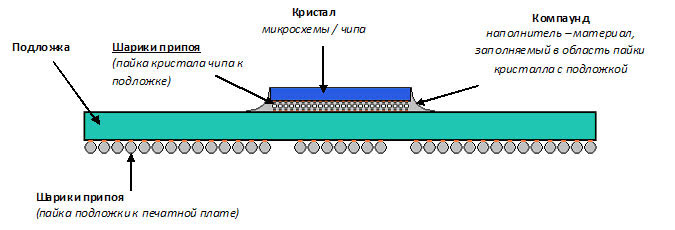
Чувствуете куда я клоню? Суровая реальность состоит в том, что мы можем отремонтировать видеокарту самостоятельно (это если нам еще повезет) только в том случае, если имеет место нарушение контактов шаров непосредственно между печатной платой и подложкой. В случае же, если «отвал» произошел под кристаллом, то тут мы вряд ли что-то можем предпринять. Даже такая операция, как реболлинг (полная замена массива шаров при помощи трафарета) в данном случае не спасет, поскольку производится эта процедура только для «подошвы» всего чипа, но никак не кристалла!
Итак, необходимый минимум теории мы, надеюсь, усвоили? Двигаемся дальше! Для ремонта видеокарты в домашних условиях нам понадобится флюс и одноразовый шприц. Я пользуюсь обычным СКФ (спиртоканифольным), который так и называется: «СКФ-флюс».


Носик иголки аккуратно прикладываем к краю подложки, наклоняя таким образом, чтобы выдавливаемый нами из шприца флюс оказался под чипом. После его закачки, при необходимости, немного наклоните карту, чтобы он хорошо растекся между шариками. В идеале, нам нужно добиться эффекта, когда жидкость немного покажется со всех сторон.

Совет: после использования, промойте шприц (просто наберите в несколько раз воды из крана и выдавите через иголку). Если этого не сделать, канифоль в игле засохнет и закупорит ее. Придется долго чистить или выбрасывать.
Теперь мы можем быть уверены, что при нагреве флюс выполнит свою функцию. Зачем нужны флюсы, какие они бывают и как ими правильно пользоваться, мы рассматривали в отдельной статье, так что не будем повторяться.
После этого можем приступать непосредственно к ремонту видеокарты своими руками! Для этого располагаем ее таким образом, чтобы мы имели свободный доступ к GPU сверху и снизу и при помощи паяльной станции начинаем нагревать подложку по периметру.

Примечание: ни в коем случае не грейте сам кристалл! Он может выйти из строя!
Как это делаю я, лучше покажу Вам в формате видео, так как одними фотографиями здесь наглядно не проиллюстрируешь.
Сейчас давайте немного прокомментируем этот ролик. Когда будете прогревать видеокарту снизу (под чипом), старайтесь держать фен перпендикулярно плоскости текстолита, а то у меня и снимать и греть одновременно немного не получилось. Также смотрите не зацепите раструбом мелкие компоненты карты, расположенные с тыльной стороны (их можно запросто сместить, учитывая разогретый припой под ними).
До какого состояния надо греть? Тут, опять же, есть свои косвенные признаки, по которым мы можем ориентироваться. Вся процедура занимает примерно 5-8 минут. Разброс времени обусловлен факторами, перечисленными выше. Также зависит от качества используемого флюса, типа припоя из которого выполнен BGA массив на подложке (свинцовый или бессвинцовый). В процессе сильного нагрева флюс должен достаточно прилично испаряться (дымить).
Примечание: некоторые умельцы вместо станции используют обычный строительный фен или же ремонтируют видеокарту своими руками, «запекая» ее в бытовой духовке, предварительно завернув в фольгу! Скажу честно, я не поклонник таких радикальных методов «ремонта», хотя (если у ребят все получается), то почему бы и нет? 🙂
Во время процедуры нагрева можете контролировать температуру поверхности с помощью термопары или пирометра (инфракрасного термометра). Это поможет в будущем лучше сориентироваться в подборе верного термопрофиля.



Теперь собираем весь «конструктор» обратно (крепим радиатор, прикручиваем кулер, подключаем его к разъему на плате).

А получилось, у нас, как видим, все очень даже не плохо. Изображение на мониторе есть! Ремонт видеокарты своими руками возможен! Конечно, для полной уверенности нам нужно установить операционную систему (не было под рукой), инсталлировать драйвер видеокарты и, в идеале, запустить какой-нибудь стресс-тест на стабильность, который и покажет нам, в итоге, справились мы самостоятельно с ремонтом видеокарты или нет?
Примечание: для теста очень хорошо может подойти бесплатная и простая в использовании утилита «FurMark».
А то всякое бывает: вроде видеокарта заработала, но драйвер не устанавливается или не проходит тест на стабильность. Также, как Вы понимаете, никакой гарантии на подобный вид «ремонта» мы дать не можем и как долго проработает устройство не знаем? Но, как говорится, зато мы «прокачали скилл» по ремонту видеокарт в домашних условиях, а клиент получил временно рабочий компьютер. Мы сделали, что было в наших силах, а дальше будет то, что должно случиться!
Как всегда, жду Ваших комментариев, отзывов, конструктивной критики внизу под статьей 🙂
Источник